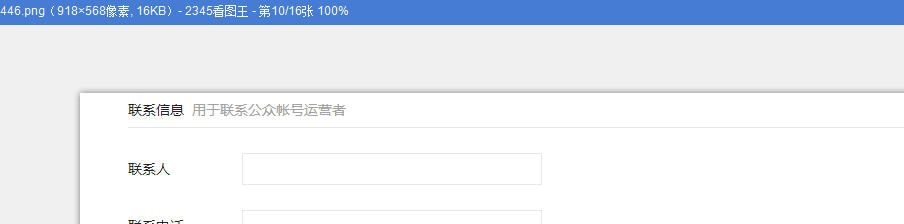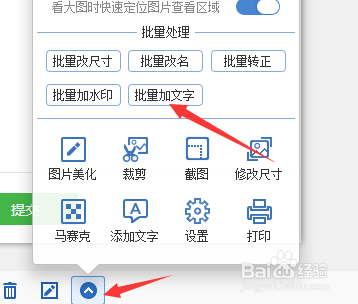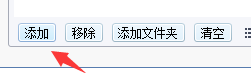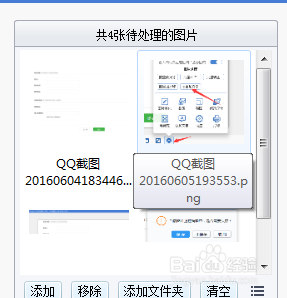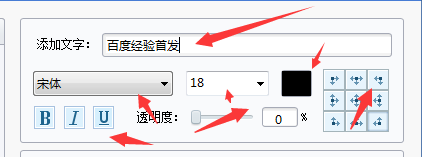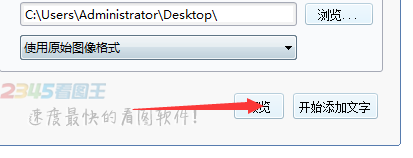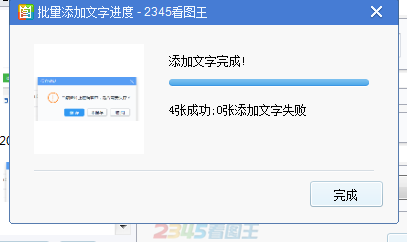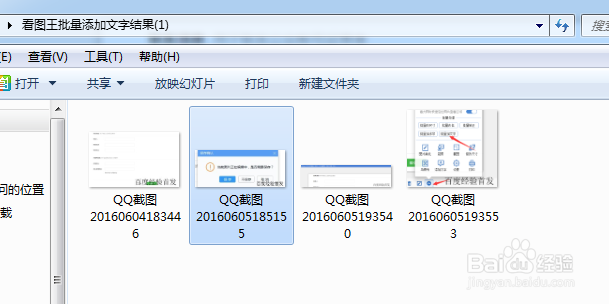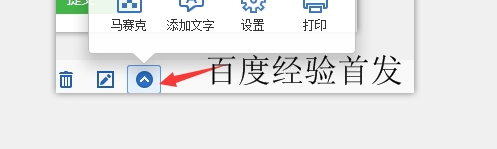怎么给图片批量添加文字
1、我这氇筐塘瓠里用的是看图王的这个软件的,我们可以使用一下,我们点击打开这个软件就可以了,或者安装了以后,直接点击图片,就可以进入到操作界面了。
2、打开图片以后,我们在下面会看到有一个操作的,我们就可以点击一下,选择这个添加文字批量的。
3、在右侧,我们点击添加,就可以选择计算机里面的图片了,就可以选择多张的,进行批量的操作的。
4、添加以后,我们会看到的,上面显示的我们添加了多少照片的,我们就可以知道自己要批量多少了。
5、添加了以后,我们就会看到上面显示的,我们可以写上文字了,老揉孟阼写上了以后,我们会看到可以调整的,就不一一介绍了,大家看了就知道了。
6、然后我们可以点击预览的,看看我们目前的添加的情况的,因此我们预览看看很有必要的。
7、我们就可以直接开始了,成功了以后,我们会看到提示的,就是我们已经完成了多少张的。
8、点击完成以后,我们就会看到,我们就会直接的看到我们批量操作的这些图片了。
9、点击以后,我们打开一张图片,我们看看,我们就可以看到这个文字了,还是不错的,而且比较的方便的。
声明:本网站引用、摘录或转载内容仅供网站访问者交流或参考,不代表本站立场,如存在版权或非法内容,请联系站长删除,联系邮箱:site.kefu@qq.com。
阅读量:52
阅读量:33
阅读量:73
阅读量:80
阅读量:28